作者:三郎老师
本篇文章给大家分享一下剪映专业版的踩节拍功能,很多小伙伴不知道踩节拍功能在什么地方!
对于踩节拍功能,不仅软件预设的音乐可以踩,我们从自己电脑上导入的音频文件也是可以踩。
下面三郎老师不仅告诉你踩节拍功能在哪里,还告诉你具体如何操作;三郎老师就以导入的音频为例。
步骤一,打开剪映专业版,按Ctrl+N新建一个草稿;
步骤二,向“素材”库中导入一段事先准备好的音频,并添加到轨道上,选中轨道上添加的音频素材,在时间线常用工具栏中“添加音乐节拍标记”和“添加标记”就激活了,如下图所示;
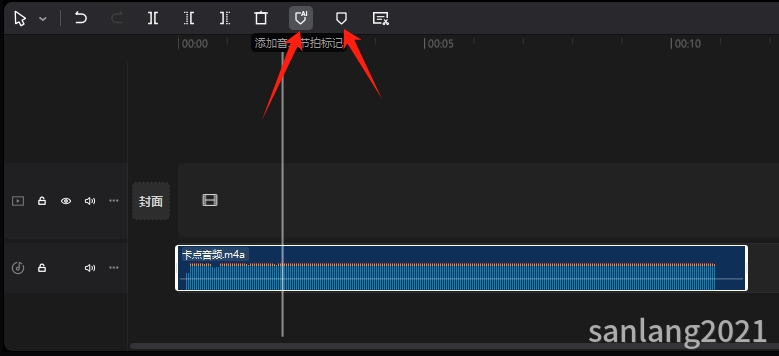
如果没有选择轨道上的音频文件,“添加音乐节拍标记”的图标是隐藏起来的,必须选择音频文件才会显示出来!
对于带有声音的视频素材,仅可以使用“添加标记”这个功能,但是我们把视频里的声音单独分离出来以后就可以使用自动踩节拍了!
步骤三,单击“添加音乐节拍标记”小图标,就会打开子菜单;如下图所示;
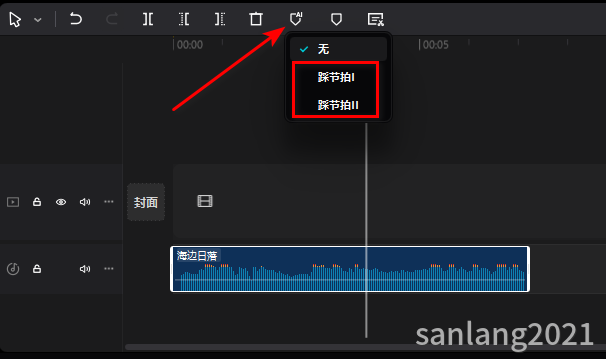
选“无”的话就不会踩节拍,选“踩节拍I”就会自动踩节拍,踩的节拍比较稀疏,如下图所示;
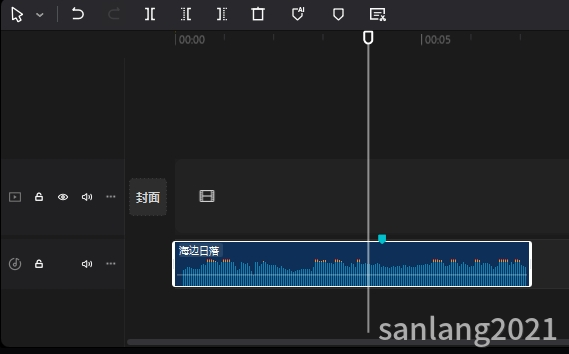
而“踩节拍II”踩的节拍比较密集,如下图所示;
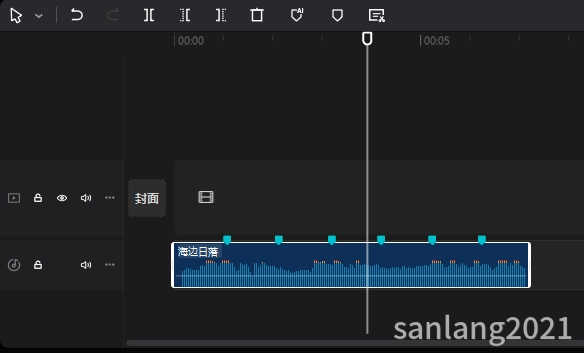
具体选择哪一个,根据大家的实际需要!
如果觉得自动踩节拍不能满足自己的需求,可以采用手动添加的方式自己打点,手动踩节拍(就是标记)是一边播放一边添加!
在Premiere Pro快捷键的模式下,手动踩节拍的快捷键是M,在英文输入法下,我们先播放音频,在播放的过程中按M键就可以添加标记。
踩节拍功能一般用于制作卡点音乐视频。
推荐阅读:剪映专业版标记的添加、删除、重命名、更改颜色及快捷键
以上就是三郎老师给大家介绍的“剪映专业版的踩节拍”的相关知识,希望对你学习这款软件有所帮助!
操作剪映专业版遇到问题欢迎咨询我,我的微信号:sanlang2021,老师的几句话可能解决你几小时解决不了的问题!
或付费29元进老师的指导群,实时获得老师在线咨询指导!
加我时备注“剪映关键帧”,免费送关键帧教程!
三郎老师制作了三套剪映专业版的精品付费教程,三郎出品,必属精品!
基础篇教程
剪映专业版关键帧教程
剪映专业版案例篇教程
三郎老师还录制了会声会影、傻丫头字幕精灵、premiere、audition、camtasia、edius等视频教程,三郎出品,必属精品!
同时欢迎关注我的微信公众号:三郎会声会影,及时收到更新的知识!
知识有价,时间无价!
